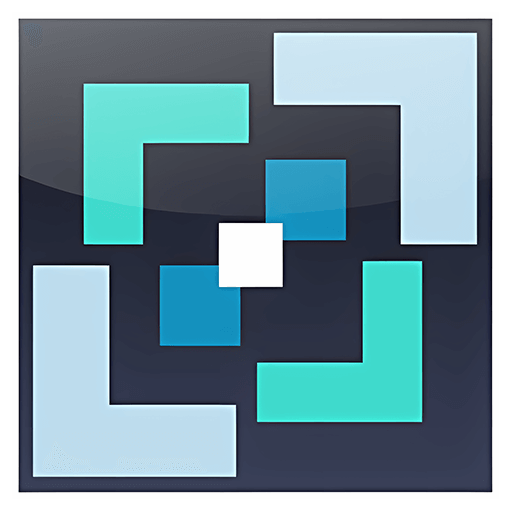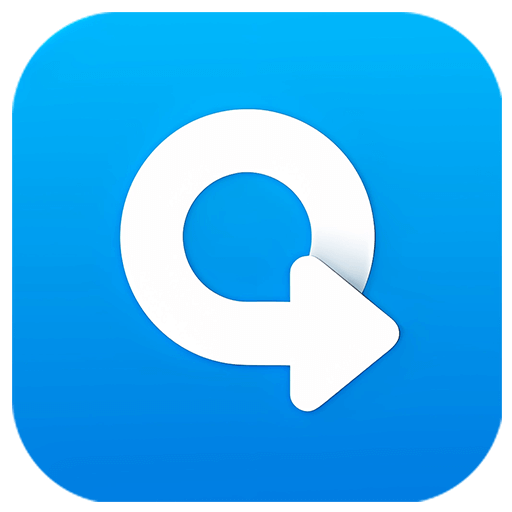ログインで機能制限解除

{{item.spec_option}}
{{item.spec}}
システム
¥{{guess.sku_info.price}}
参考価格
Hard Disk Sentinelは、ハードディスクドライブの問題を検出、テスト、診断、修復することができる、複数のシステムで利用可能なハードディスク監視および解析ソフトウェアです。ソフトウェアはハードディスクドライブの動作状況をフィードバックして表示し、パフォーマンスの低下や障害の問題をタイムリーに発見し、ハードディスクデータを最大限に保護するためのアラートを提供します。
直感的なソフトウェアインタフェース
すべての情報がアプリケーションのメインウィンドウに表示され、高速コントロールを使用すると、すべてのHDDおよびパーティションに簡単にアクセスできます。直感的なユーザーインタフェース要素、赤、黄、緑の3色で問題のレベルを示し、詳細なテキスト記述とヘルプがユーザーに使用を指示します。
ハードディスク(HDD)のリアルタイム情報の取得
Hard Disk Sentinelは強大なハードディスク情報管理機能を提供し、IDE/SATA/NVMe/SCSI/SAS/USB及びハイブリッドハードディスクなどの多種の設備をサポートし、ソフトウェアを起動すると直ちにハードディスクの運行状況を取得でき、完備した温度記録と結合して、ハードディスクの仕事状態を把握するのを助ける。また、ハードディスクの読み取りまたは書き込みのデータ量と転送速度を表示し、ハードディスクパーティション、バージョン番号、バッファサイズ、詳細情報を直接把握することもできます。
ハードウェアとソフトウェアの結合検出
ハードウェアDisk Sentinelは、ソフトウェアベースの一般的なディスクスキャン機能に加えて、ハードウェアセルフテスト機能を有効にします。ハードディスク内蔵のハードウェア方式を使用してヘッド、ディスク、回路などの部品を検査したおかげで、この検出はすべてのハードディスクの問題を効果的に見つけることができます。拡張セルフテスト機能を組み合わせてディスクの表面を完全に検出し、すべての脆弱な領域を特定してパッチし、発生する可能性のある不良セクタを再割り当てします。専門版には強化型検査ツールもあり、テストを強化して問題を見つけることができます。
より効果的なHDD保護
日常的に使用する場合、ソフトウェアは静かで邪魔にならないように、収益トレイを最小限に抑えることができます。問題が発生すると、すべてのディスクパフォーマンス低下ログおよびSMARTパラメータエラーが記録され、メールの送信、ネットワーク情報の送信、音声アラートの発行など、問題に対してさまざまな方法でアラートを行うことができます。ユーザーはまた、ハードディスク障害、過熱、または動作状態が悪い場合に自動的にコンピュータをシャットダウンすることを選択することができ、上記のアラート機能を組み合わせることで、ハードディスクデータを多角的に保護することができます。
詳細な高度な機能
専門版Hard Disk Sentinelは、より高度な機能を提供し、高度な電源管理レベル制御、API開発インターフェースをもたらし、開発者がハードディスクの有効なデータを取得するためのより便利な制御を可能にします。ソフトウェアには強力なバックアップ機能があり、FTP、メール方式でファイルを転送し、データをローカルコンピュータ、サーバ、またはリモートサーバにバックアップすることができます。便利な遠隔監視機能を組み合わせて、ブラウザや携帯電話でHDDの状態を遠隔でチェックできるようにすることもできます。
なぜHard Disk Sentinelが必要なのか?
使用しているコンピュータに少なくとも1つのハードディスクまたはソリッドステートディスクが搭載されており、データがいつでも利用可能であることを確認したい場合は、「はい」を選択します。Hard Disk Sentinelはあなたのために設計されています。もし
- コンピュータで複数のハードディスク/SD/ハイブリッドハードディスク(SSHD)(IDE/シリアルATA(S-ATA、e-SATA)/NVMe/SCSI/SAS/USBハードディスク)または外部筐体(ハードウェア互換性の確認ページで互換性のあるハードウェアのリストを表示)を使用しています。
- 使用しているのは、リムーバブルラックまたはハードディスクドライブ付き筐体です
- 使用しているのはノートパソコンです
- 高ディスク負荷のサーバまたはデスクトップコンピュータを使用しています
- システムの安定性、ハードドライブのパフォーマンス、全体的な整合性を最大限に高め、高温または低健康度でハードドライブアラートを受信したい
- 機密性と価値のあるデータを失いたくない、HDDリカバリに費用を払いたくない
HDD障害を回避することは、HDDを使用したリカバリよりもはるかに優れています。警告され、ハードディスク(HDD)のデータ損失とHDセンサーを防止!ハードドライブで健康的な生活を維持します。
{{ app.qa.openQa.Q.title }}
ネットワークアドオンストレージ(NAS)の状態を監視する方法
このチュートリアルでは、ハードディスクホイッスル(Hard Disk Sentinel)を使用して、ハードディスク、SSD、またはネットワークを介して接続された他のストレージデバイスの完全な状態を監視する方法を説明します。コンピュータに直接接続されているように。
一般に、ネットワーク追加ストレージ(NAS)デバイスは、自身の状態監視を提供しない。ユーザー(およびソフトウェア)の観点から見ると、ファイルやフォルダを読み書きすることはできますが、ハードディスクの識別、温度、健康状態の検出、完全なS.M.A.R.T.自己監視データ、エラーカウンタ、統計情報を表示することはできません。NASデバイスは内部S.M.A.R.T.チェックを提供することがありますが、正確なリアルタイム温度、監視変化/性能低下を提供できず、他の問題に対してアラームを発行できない可能性があります。
ハードディスクホイッスルは上記のすべての操作を完了できますが、現在のところ、コンピュータに直接接続されているディスクドライブにのみ適用されています。
状態情報にアクセスして検出するには、現在の状態を定期的に検出して保存するネットワーク追加ストレージ(NAS)デバイスの機能が必要です。これらの状態情報レポート(以下、状態ソースと呼ぶ)は、対応するハードディスク、SSD、実際のコンピュータに直接接続されているように、工業用メモリカードやその他のストレージデバイス。
次に、ネットワークアドオンストレージデバイス(NASボックス、ルータなど)の機能を拡張する方法と、作成されたステータスソースファイルを読み込むためにHard Disk Sentinelを構成する方法について説明します。
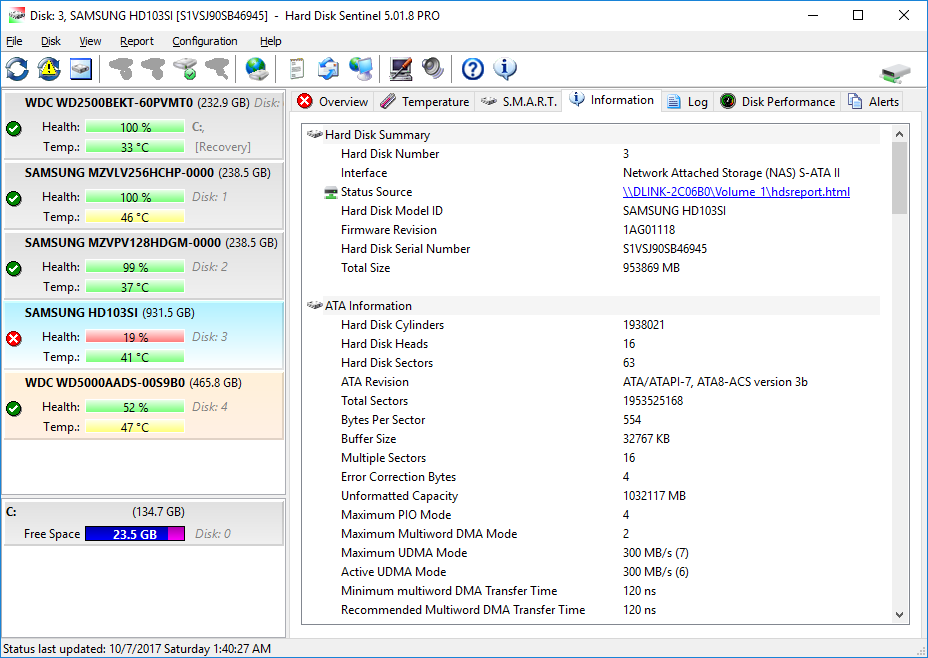
要件
すべてを正常に動作させるには、Windowsコンピュータ上でハードウェアDisk Sentinel Professional 5.01.8以上のバージョンを実行して、ステータスソースを読み取り、ハードディスクの状態を表示したり、統計データを収集したり、アラームを発したりする必要があります。また、状態ソースファイルを生成できるネットワーク追加ストレージ(NAS)も必要です。NASはカスタマイズするためにroot権限を持つSSHアクセス権限が必要であり、ユーザーは基本的なLinuxコマンドを熟知している必要があります(少なくともchmodとcronを理解することをお勧めします)。
ネットワーク追加ストレージ(NAS)デバイスの初期設定を監視する
最も重要なことは、ネットワークの追加ストレージデバイスは、機能を拡張するためにSSHアクセス権を提供する必要があります。一部のデバイスは、開梱してすぐに使用するか、公式プラグインを介してサポートすることができます(例えば、D-LINK DNS 327 L)。古いファームウェアと一緒に使用されているD-LINK DNS 320 LWのfun-plugなどのコンポーネントの調整、追加、特殊なファームウェアが必要な場合があります。非公式の修正やファームウェアの更新により保証が失効する可能性があるので注意してください。個人的には推奨されていませんが、不明な場合は、SSHアクセスに関するヘルプを提供するメーカーに問い合わせてください(または、要件数が増加するにつれて、将来の公式バージョンに必要な機能を追加して操作を簡略化したい場合があります)。
デバイスとファームウェアの数が多いため、すべてのデバイスにステップガイドを提供することはできませんが、このアイデアを概括的に示し、実際のデバイスで変更を行うのに役立つようにいくつかのデバイスで説明してみます。
SSHクライアントが必要です(例:PUTTY。このリンクから直接ダウンロードできます。putty.exe
Hard Disk Sentinel Linuxバージョンを使用した状態ソースの作成
- PUTTYを起動し、rootとしてNASデバイスにログインします。
- WindowsとHard Disk Sentinel Professionalを実行しているリモートコンピュータに、cat/etc/samba/smb.confと入力し、ネットワークを介して読み込むことができるフォルダを見つけます(Sambaと共有)。
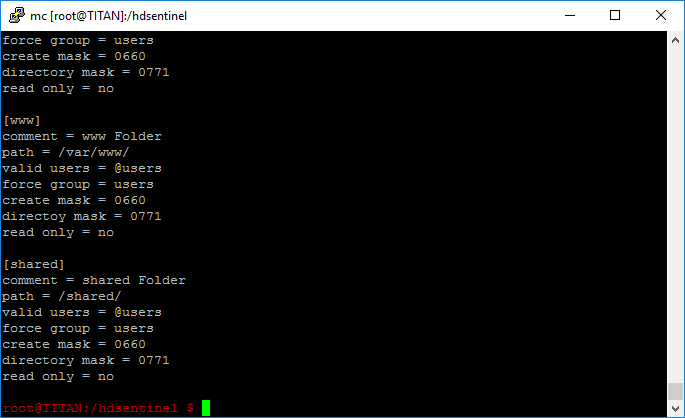
共有フォルダ
/shared/フォルダはネットワーク上で共有されているので、そのフォルダにステータスソースを作成する必要があります。上級ユーザーは、Sambaプロファイルを編集することで、この目的に特化した新しい、異なる共有を作成することもできます。
- mkdir/hdsentinelを入力して、ハードディスクホイッスルの実行可能ファイルを格納するフォルダを作成します。
- 次に、cd/hdsentinelと入力してこのフォルダを開きます。
- ダウンロードARMv 5 CPUのハードディスクホイッスルLinuxバージョン、wgetと入力http://www.hdsentinel.com/hdslin/armv5/hdsentinelarm。
- chmodコマンドを使用した実行可能権限の有効化:chmod 755 hdsentinelarm(ハードディスクホイッスルLinuxバージョンページこれについて詳しく説明した)。
- crontab-eを入力してcronジョブを編集し、計画タスクを作成します。報告されるハードディスクホイッスルLinuxバージョンを起動します(ステータスソース)はネットワークを介して読み取り可能なフォルダに保存されます(詳細とオプションについては、cronリファレンスを参照)。構成可能なcronジョブリストの最後に次の行を追加します。
*/10 * * * * /hdsentinel/hdsentinelarm -r /shared/hdsreport.html -html
次に、CTRL+Xを押して終了し、更新されたリストを保存します。crontabのこの新しいエントリを使用して、Linux HDsentinel(/hdsentinelフォルダにダウンロード)を10分ごとに起動し、ネットワークを介してアクセス可能な/shared/hdsreport.htmlファイルにレポートを保存します。
時間が経過すると(実際の時計に応じて10分以下)、hdsreport.htmlファイルが作成され、保存されます。このhdsreport.htmlファイルには、見つかったすべてのハードディスクドライブ、SSD、フラッシュドライブ、産業用メモリカードなどの完全な状態。ハードウェアDisk Sentinel Professionalがインストールされていない場合でも、Webブラウザを使用してファイルを開き、デバイスの状態をすばやくチェックすることができます。これはインスタントメリットであり、NASの機能を向上させることができます。NASデバイスが追加のストレージ用に外部USBポートをサポートしている場合、そのポートに接続されている外部ハードディスクも自動的に列挙され、検出され、レポートされます。
Hard Disk Sentinel Proに状態ソースをロードする
ステータスソースがNASによって作成され、自動的に更新されるように構成されている場合は、コンテンツの読み取り、処理、表示のためにWindowsコンピュータ上で動作するHard Disk Sentinel Professionalを構成する必要があります。そのためには、「ファイル」メニュー-> ;"NASディスク監視の構成”。
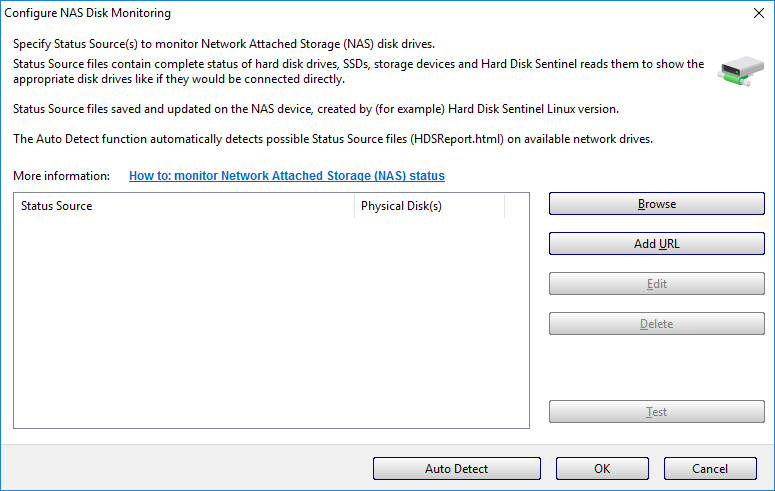
Hard Disk Sentinel ProfessionalでのNASディスク監視の構成
このウィンドウでは、自動検出を実行することで任意の数の状態ソースを追加できます。
- 自動検出は、すべてのネットワークマッピングドライブのルートフォルダをスキャンし、検出されたhdsreport.htmlファイルを自動的に追加します。したがって、NASドライブの共有フォルダがネットワーク共有ドライブにマップされている場合は、「自動検出」ボタンをクリックしてください。
- ファイルシステムをブラウズし、適切なネットワークロケーションを選択するか、ネットワークパスを指定します。UNCパス名、例えば\ nas-device hdsreport.htmlをサポートします。
- 完全なパスとファイル名を直接指定するか、Webサーバやリモートサーバでも監視できるようにhttp://接続を指定します。
Hard Disk Sentinel Professionalは、自動的に接続を試みてファイルを読み取り、構成済みのステータスソースで見つかったハードディスクの数を表示します。
このウィンドウで「を選択して、」を選択すると、ステータスソースが処理されます。ハードディスクドライブの表示方法は、実際のコンピュータ(内部またはUSB/eSATA)に直接接続されたディスクドライブと同じです。
ハードウェアDisk Sentinel Professionalは、デバイスが直接接続されたディスクドライブではなく、ネットワークに接続されていることを示すために、ネットワークアドオンストレージ(NAS)ディスクドライブを異なる背景(明るいオレンジ色)で表示します。
右上の接続ステータス記号には実際のステータスが表示されます。緑は、構成されたすべてのステータスソースが読み取りおよび処理可能であることを示します。赤は、1つ(または複数)のステータスソースが読み取れない(ネットワークエラー)ことを示します。
その後、ハードディスクDisk Sentinelは、以降のすべての周期的な検出期間にわたってディスクの状態の読み取りと更新を試み、必要に応じて警告を発します。監視をキャンセルまたは調整するには、「ファイル」メニュー-> ;"NASディスク監視の構成」ボックスで選択します。このウィンドウでは、デバイスが名前やIPアドレスを変更した場合など、ステータスソースの場所を編集したり、リストからステータスソースを削除したりすることができます。
NAS自体のステータスソースファイルの作成を無効にする場合は、SSHを使用してログインし、cronタスクから適切なエントリを削除するとともに、保存されているソフトウェアとその関連フォルダを削除できます。
注意:未登録(試用)のHard Disk Sentinel Professionalでは、評価のために状態ソースを構成できますが、再起動すると自動的に設定が無効になります(再構成が必要)。また、試用版はS.M.A.R.T.ページに一部の情報のみを表示します。登録(フル)版では、設定された設定が保持され、再起動後に完全な状態が自動的に表示されます。Hard Disk Sentinel標準版はNAS監視をサポートしておらず、Hard Disk Sentinel Professional版だけがサポートしています。
代替状態ソース
ハードディスクホイッスルが使用できない場合にネットワーク接続ストレージ(たとえばFreeBSD/FreeNASシステム)を監視するには、smartctlツールを使用してディスク状態情報をエクスポートし、ハードディスクホイッスル専門版の状態ソースとして使用します。
そのためには、SSHを使用してデバイスにログインした後、このコマンドをスケジュールタスクとして構成します。
/usr/sbin/smartctl -r ataioctl,2 -d sat -a /dev/sda > /shared/smartsda.txt
これにより、/sharedフォルダにsmartsda.txtファイルが作成されます(フォルダが共有されていると仮定してください。ただし、cat/etc/samba/smb.confを使用してネットワーク上で使用可能な/dev/sdaデバイスフォルダを検索できます)。-r ataioctl、2部分は必ず保持してください。これは有効になるからです」オリジナル」ディスク情報(識別情報および自己監視データ)を処理/翻訳/解釈することはありません。デバイス名(/dev/sda)とデバイス検出方法(-d sat)を変更する必要がある場合もあります。さらに、監視するデバイスごとに異なる計画を作成し、これらのすべてのステータスソースをハードウェアDisk Sentinel Professionalに1つずつ追加する必要があります。
実際のシステムによっては、smartctlは、/usr/local/modules/bin/smartctlなどの他のフォルダにある可能性があります。使用find / -name "smartctl" コマンドはツールを見つけるのに役立ちます。
この方法の利点は、使用可能なSmartctlを使用して検出するだけで、ソフトウェアをダウンロードする必要がないことです。しかし、柔軟性や実用性に欠ける可能性があるため、可能であればハードディスクホイッスル(Hard Disk Sentinel)を使用することをお勧めします。これには多くの利点があるため、
- より簡単な構成:デバイスノード、検出/デバイスタイプを手動でチェック/指定する必要はありません
- デバイス構成の変更を自動的に追跡(NASがUSBスロットをサポートしている場合はリムーバブルドライブの挿入/削除が可能)
- 複数のディスクドライブ/デバイスの単一レポートを作成する
- 作成されたHTMLレポートは、Windows上で実行されているハードディスクホイッスル専門版(Hard Disk Sentinel Pro)とは独立して、いつでもどのブラウザからでも開くことができ、実際の完全な状態を表示できます。
- サポートデバイス(RAIDボックス、産業用SDメモリカード)
- レポートの作成と更新をより安全に1ステップで実行
ソース:https://www.hdsentinel.com/how_to_monitor_network_attached_storage_nas_status.php
価格予想
予想コード